很多刚接触3dmax的朋友对软件还不太熟悉,经常向小编咨询如何使用透明贴图。那么在本篇文章中,我们就为大家详细介绍在3dmax中使用透明贴图的具体操作步骤,帮助大家快速掌握这一实用功能。
对于刚接触3ds max(3dmax)9.0 简体中文的朋友来说,可能还不太清楚3dmax中使用透明贴图的详细操作步骤,在这里小编就为大家带来了3ds max(3dmax)9.0 简体中文的使用说明,感兴趣的朋友可以来了解了解哦。
首先我们需要打开这款软件,max材质里面的透明贴图 用的是黑白通道的原理 也就是白色为有 黑色为无,意思就是越靠近白色的位置 透明度越差 越靠近黑色位置 透明度也就越好。

这时候我们看上图 我只在漫反射贴图那里 放了一张黑底绿叶的图片 透明贴图我贴上黑白图片后关闭显示(相当于没贴) 在这个面片下方 我还放置了3个球体 以便透明贴图贴上后表现出来效果。
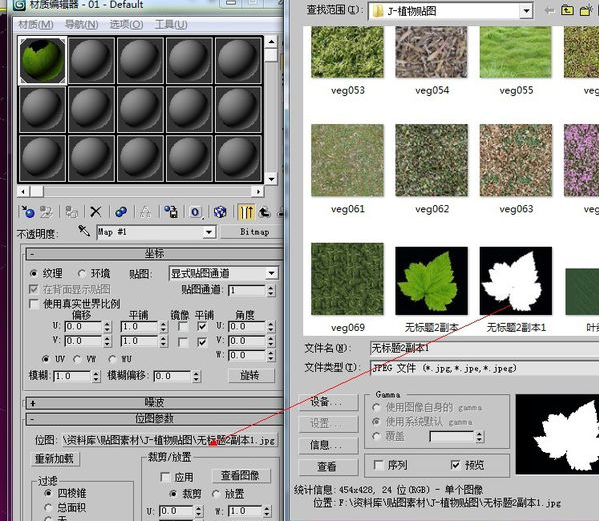
然后漫反射贴图上 黑色区域是要被透明化的区域 绿叶是要被保留的位置 所以 黑白贴图的白色位置就需要制作一张同绿叶位置大小一样的贴图 需要透明的位置则就是全黑
最后会发现制作完成成,透明位置下方的球体 也已经渲染出来了~!
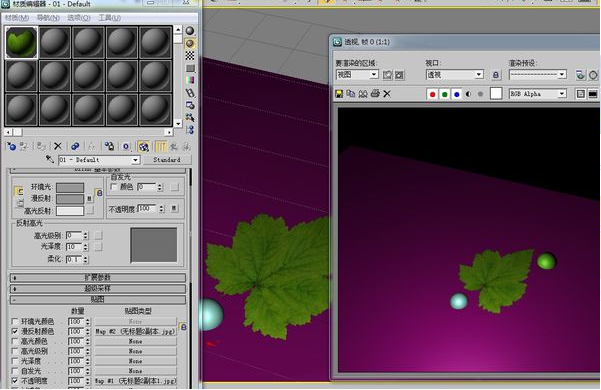
需要大家注意:因为我用的贴图像素不够高 所以 会有虚边产生 这没有关系 你自己制作的时候 弄张大一点的图就可以了。
按照上文为你们讲解的3dmax中使用透明贴图的详细操作步骤,相信你们应该都有多了解了吧!
以上就是小编为大家带来的3dmax中使用透明贴图的详细操作步骤全部内容,希望能够帮到大家!更多内容请关注攻略库














发表评论 取消回复